Jak usunąć adware UnitAnalog z twojego systemu operacyjnego?
Wirus MacZnany również jako: Ads by UnitAnalog
Otrzymaj bezpłatne skanowanie i sprawdź, czy twój komputer jest zainfekowany.
USUŃ TO TERAZAby korzystać z w pełni funkcjonalnego produktu, musisz kupić licencję na Combo Cleaner. Dostępny jest 7-dniowy bezpłatny okres próbny. Combo Cleaner jest własnością i jest zarządzane przez RCS LT, spółkę macierzystą PCRisk.
Czym jest adware UnitAnalog?
UnitAnalog generuje reklamy i zmienia ustawienia przeglądarki internetowej. Jest to aplikacja typu adware, która ma cechy porywacza przeglądarki. UnitAnalog jest dystrybuowana za pośrednictwem fałszywego instalatora Adobe Flash Player. Jest bardzo mała szansa, że użytkownicy celowo pobiorą i zainstalują tę aplikację.
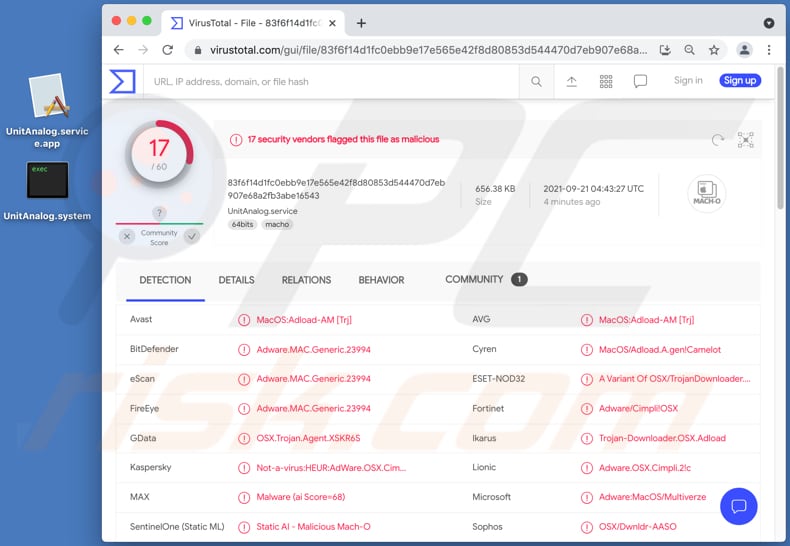
Szczegółowe informacje o adware UnitAnalog
UnitAnalog wyświetla reklamy, które mogą otwierać strony pobierania potencjalnie niechcianych aplikacji (PUA), oszustw mających na celu nakłonienie odwiedzających do wprowadzenia/podania imion, nazwisk, danych karty kredytowej i innych danych osobowych. Reklamy te mogą również pobierać lub instalować niechciane oprogramowanie.
Ponadto, UnitAnalog zmienia domyślną wyszukiwarkę, stronę główną i adres URL nowej karty na fałszywą wyszukiwarkę. Fałszywe wyszukiwarki mogą promować potencjalnie złośliwe strony, wyświetlać podejrzane reklamy. UnitAnalog może być również zaprojektowana do zbierania danych przeglądania i (lub) danych osobowych.
Dane zebrane przez tego porywacza adware/przeglądarki mogą być niewłaściwie wykorzystywane do kradzieży kont internetowych, dokonywania nieuczciwych transakcji, nieautoryzowanych zakupów, kradzieży tożsamości itd. UnitAnalog nie jest wiarygodną aplikacją.
| Nazwa | Ads by UnitAnalog |
| Typ zagrożenia | Adware, malware Mac, wirus Mac |
| Nazwy wykrycia (.system) | Avast (MacOS:Adload-AM [Trj]), AVG (MacOS:Adload-AM [Trj]), ESET-NOD32 (wariant OSX/TrojanDownloader.Adload.AE), Kaspersky (Not-a-virus:HEUR:AdWare.OSX.Cimpli.m), Pełna lista (VirusTotal) |
| Nazwy wykrycia (.service) | Avast (MacOS:Adload-AM [Trj]), AVG (MacOS:Adload-AM [Trj]), ESET-NOD32 (wariant OSX/TrojanDownloader.Adload.AE), Kaspersky (Not-a-virus:HEUR:AdWare.OSX.Cimpli.m), Pełna lista (VirusTotal) |
| Objawy | Twój Mac staje się wolniejszy niż normalnie, widzisz niechciane reklamy pop-ip, jesteś przekierowywany na podejrzane witryny. |
| Metody dystrybucji | Zwodnicze reklamy pop-up, instalatory bezpłatnego oprogramowania (sprzedaż wiązana), fałszywe instalatory Flash Player, pobrania pliku torrent. |
| Zniszczenie | Śledzenie przeglądania internetu (potencjalne problemy prywatności), wyświetlanie niechcianych reklam, przekierowania na podejrzane witryny, utrata prywatnych informacji. |
| Usuwanie malware (Windows) |
Aby usunąć możliwe infekcje malware, przeskanuj komputer profesjonalnym oprogramowaniem antywirusowym. Nasi analitycy bezpieczeństwa zalecają korzystanie z Combo Cleaner. Pobierz Combo CleanerBezpłatny skaner sprawdza, czy twój komputer jest zainfekowany. Aby korzystać z w pełni funkcjonalnego produktu, musisz kupić licencję na Combo Cleaner. Dostępny jest 7-dniowy bezpłatny okres próbny. Combo Cleaner jest własnością i jest zarządzane przez RCS LT, spółkę macierzystą PCRisk. |
Ogólne informacje o adware UnitAnalog
UnitAnalog generuje przychody dla swojego programisty, wyświetlając reklamy i promując fałszywą wyszukiwarkę. Większość tego typu aplikacji jest promowana i (lub) dystrybuowana przy użyciu podejrzanych metod. Dlatego użytkownicy często nieumyślnie je pobierają i instalują. Więcej przykładów adware to ValidNetBoost, ConsoleConnection i MemoryField.
Jak zainstalowano UnitAnalog na moim komputerze?
Głównym kanałem dystrybucji aplikacji UnitAnalog jest fałszywy instalator Adobe Flash Player. Fałszywe instalatory mogą być złośliwe. Są promowane na zwodniczych witrynach (na przykład na stronach stosujących taktykę zastraszania, aby nakłonić użytkowników do zainstalowania niechcianego oprogramowania). Ponadto, UnitAnalog może być dystrybuowana za pośrednictwem reklam.
Podejrzane reklamy mogą być zaprojektowane tak, aby uruchamiały określone skrypty w celu rozpoczęcia procesu pobierania lub instalacji. Jeszcze jednym sposobem rozpowszechniania PUA jest uwzględnienie ich w konfiguratorach pobierania i instalatorach innych programów. Użytkownicy pobierają lub instalują PUA z innymi programami, gdy pozostawiają niezmienione „Własne", „Niestandardowe" lub inne ustawienia.
Jak uniknąć instalacji potencjalnie niechcianych aplikacji?
Konfiguratory pobierania i instalatory z takimi ustawieniami, jak „Zaawansowane", „Niestandardowe", „Własne" lub polami wyboru są często używane do dystrybucji PUA. Należy je sprawdzić przed pobraniem lub zainstalowaniem oprogramowania. Pliki i aplikacje należy pobierać z oficjalnych witryn za pośrednictwem bezpośrednich linków
Nie należy ufać ani klikać reklam na podejrzanych witrynach. Jeśli twój komputer jest już zainfekowany UnitAnalog, zalecamy wykonanie skanowania za pomocą Combo Cleaner Antivirus dla Windows, aby automatycznie usunąć to adware.
Zwodniczy instalator aplikacji promujący adware UnitAnalog (pierwszy krok instalacji):
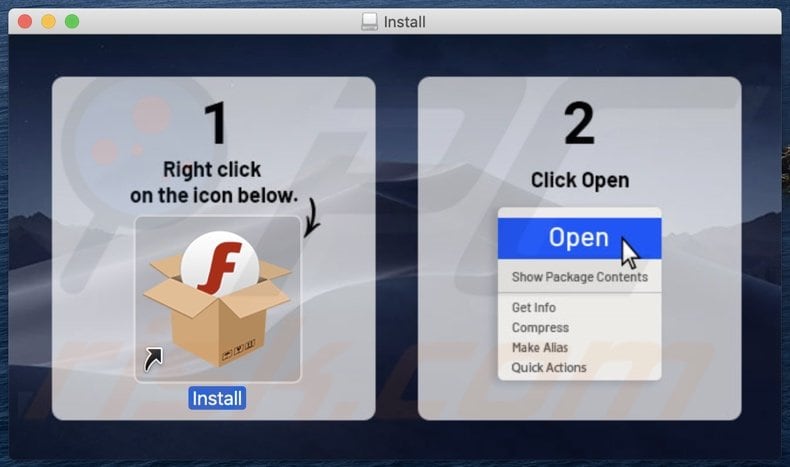
Zwodniczy instalator aplikacji promujący adware UnitAnalog (drugi krok instalacji):
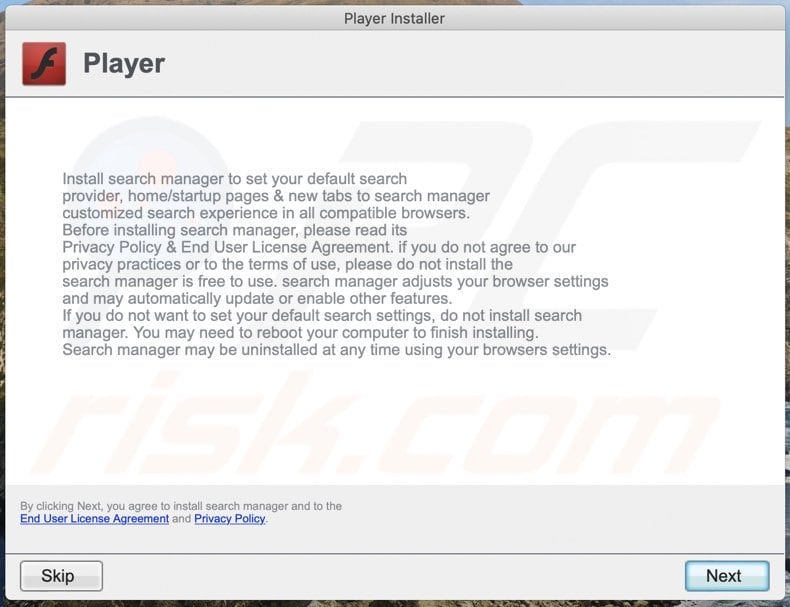
Zrzut ekranu okienka pop-up, które pojawia się, gdy obecna jest UnitAnalog:
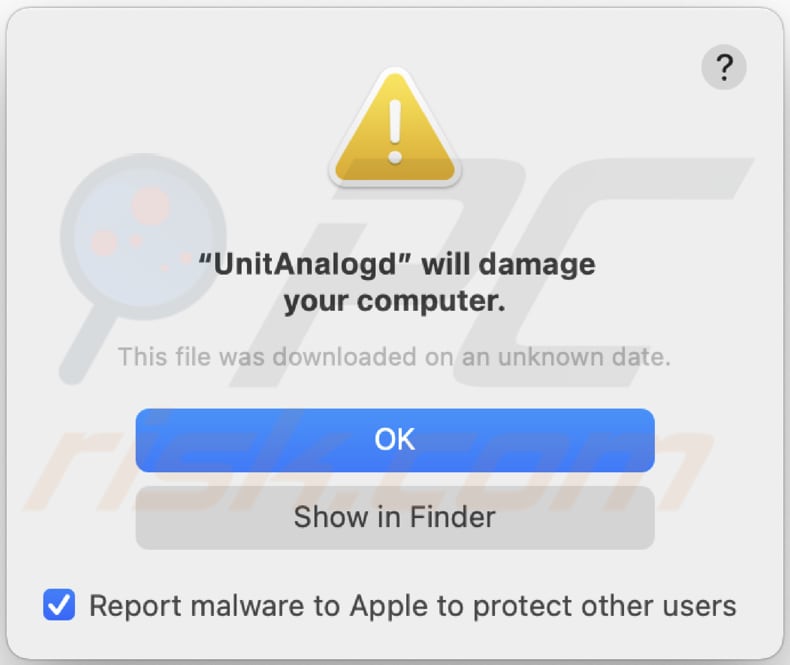
Tekst w tym okienku pop-up:
"UnitAnalogd" will damage your computer.
This file was downloaded on an unknown date.
OK
Show in Finder
Pliki powiązane z adware UnitAnalog, które należy usunąć:
- ~/Library/Application Support/.[random_string]/Services/com.UnitAnalog.service.app
- ~/Library/LaunchAgents/com.UnitAnalog.service.plist
- /Library/Application Support/.[random_string]/System/com.UnitAnalog.system
- /Library/LaunchDaemons/com.UnitAnalog.system.plist
WAŻNA UWAGA! W niektórych przypadkach złośliwe aplikacje, takie jak UnitAnalog, zmieniają systemowe ustawienia serwera proxy, powodując w ten sposób niechciane przekierowania do różnych podejrzanych witryn.
Przekierowania prawdopodobnie pozostaną nawet po usunięciu samej aplikacji. Dlatego będziesz musiał przywrócić je ręcznie.
Krok 1: Kliknij ikonę koła zębatego w Docku, aby przejść do ustawień systemu. Jeśli ikona nie jest obecna w Docku, możesz ją znaleźć w Launchpadzie.

Krok 2: Przejdź do ustawień sieci.

Krok 3: Wybierz podłączoną sieć i kliknij "Zaawansowane...".

Krok 4: Kliknij zakładkę „Proxy" i odznacz wszystkie protokoły. Powinieneś także ustawić domyślne ustawienia każdego protokołu - "*.local, 169.254/16".

Natychmiastowe automatyczne usunięcie malware:
Ręczne usuwanie zagrożenia może być długim i skomplikowanym procesem, który wymaga zaawansowanych umiejętności obsługi komputera. Combo Cleaner to profesjonalne narzędzie do automatycznego usuwania malware, które jest zalecane do pozbycia się złośliwego oprogramowania. Pobierz je, klikając poniższy przycisk:
POBIERZ Combo CleanerPobierając jakiekolwiek oprogramowanie wyszczególnione na tej stronie zgadzasz się z naszą Polityką prywatności oraz Regulaminem. Aby korzystać z w pełni funkcjonalnego produktu, musisz kupić licencję na Combo Cleaner. Dostępny jest 7-dniowy bezpłatny okres próbny. Combo Cleaner jest własnością i jest zarządzane przez RCS LT, spółkę macierzystą PCRisk.
Szybkie menu:
- Czym jest UnitAnalog?
- KROK 1. Usuwanie plików i folderów UnitAnalog z OSX.
- KROK 2. Usuwanie reklam UnitAnalog z Safari.
- KROK 3. Usuwanie adware UnitAnalog z Google Chrome.
- KROK 4. Usuwanie reklam UnitAnalog z Mozilla Firefox.
Film pokazujący, jak usunąć adware UnitAnalog przy użyciu Combo Cleaner:
Usuwanie adware UnitAnalog:
Usuwanie potencjalnie niechcianych aplikacji powiązanych z UnitAnalog z twojego folderu "Aplikacje":

Kliknij ikonę Finder. W oknie Finder wybierz "Aplikacje". W folderze aplikacji poszukaj "MPlayerX", "NicePlayer" lub innych podejrzanych aplikacji i przenieś je do Kosza. Po usunięciu potencjalnie niechcianych aplikacji, które powodują reklamy internetowe, przeskanuj swój Mac pod kątem wszelkich pozostałych niepożądanych składników.
POBIERZ narzędzie do usuwania złośliwego oprogramowania
Combo Cleaner sprawdza, czy twój komputer został zainfekowany. Aby korzystać z w pełni funkcjonalnego produktu, musisz kupić licencję na Combo Cleaner. Dostępny jest 7-dniowy bezpłatny okres próbny. Combo Cleaner jest własnością i jest zarządzane przez RCS LT, spółkę macierzystą PCRisk.
Usuwanie plików i folderów powiązanych z ads by unitanalog:

Kliknij ikonę Finder na pasku menu, wybierz Idź i kliknij Idź do Folderu...
 Poszukaj plików wygenerowanych przez adware w folderze /Library/LaunchAgents:
Poszukaj plików wygenerowanych przez adware w folderze /Library/LaunchAgents:

W pasku Przejdź do Folderu... wpisz: /Library/LaunchAgents
 W folderze "LaunchAgents" poszukaj wszelkich ostatnio dodanych i podejrzanych plików oraz przenieś je do Kosza. Przykłady plików wygenerowanych przez adware - "installmac.AppRemoval.plist", "myppes.download.plist", "mykotlerino.ltvbit.plist", "kuklorest.update.plist" itd. Adware powszechnie instaluje wiele plików z tym samym rozszerzeniem.
W folderze "LaunchAgents" poszukaj wszelkich ostatnio dodanych i podejrzanych plików oraz przenieś je do Kosza. Przykłady plików wygenerowanych przez adware - "installmac.AppRemoval.plist", "myppes.download.plist", "mykotlerino.ltvbit.plist", "kuklorest.update.plist" itd. Adware powszechnie instaluje wiele plików z tym samym rozszerzeniem.
 Poszukaj plików wygenerowanych przez adware w folderze /Library/Application Support:
Poszukaj plików wygenerowanych przez adware w folderze /Library/Application Support:

W pasku Przejdź do Folderu... wpisz: /Library/Application Support

W folderze "Application Support" sprawdź wszelkie ostatnio dodane i podejrzane foldery. Przykładowo "MplayerX" lub "NicePlayer" oraz przenieś te foldery do Kosza..
 Poszukaj plików wygenerowanych przez adware w folderze ~/Library/LaunchAgents:
Poszukaj plików wygenerowanych przez adware w folderze ~/Library/LaunchAgents:

W pasku Przejdź do Folderu... i wpisz: ~/Library/LaunchAgents

W folderze "LaunchAgents" poszukaj wszelkich ostatnio dodanych i podejrzanych plików oraz przenieś je do Kosza. Przykłady plików wygenerowanych przez adware - "installmac.AppRemoval.plist", "myppes.download.plist", "mykotlerino.ltvbit.plist", "kuklorest.update.plist" itp. Adware powszechnie instaluje szereg plików z tym samym rozszerzeniem.
 Poszukaj plików wygenerowanych przez adware w folderze /Library/LaunchDaemons:
Poszukaj plików wygenerowanych przez adware w folderze /Library/LaunchDaemons:

W pasku Przejdź do Folderu... wpisz: /Library/LaunchDaemons
 W folderze "LaunchDaemons" poszukaj wszelkich podejrzanych plików. Przykładowo: "com.aoudad.net-preferences.plist", "com.myppes.net-preferences.plist", "com.kuklorest.net-preferences.plist", "com.avickUpd.plist" itp. oraz przenieś je do Kosza.
W folderze "LaunchDaemons" poszukaj wszelkich podejrzanych plików. Przykładowo: "com.aoudad.net-preferences.plist", "com.myppes.net-preferences.plist", "com.kuklorest.net-preferences.plist", "com.avickUpd.plist" itp. oraz przenieś je do Kosza.
 Przeskanuj swój Mac za pomocą Combo Cleaner:
Przeskanuj swój Mac za pomocą Combo Cleaner:
Jeśli wykonałeś wszystkie kroki we właściwej kolejności, twój Mac powinien być wolny od infekcji. Aby mieć pewność, że twój system nie jest zainfekowany, uruchom skanowanie przy użyciu programu Combo Cleaner Antivirus. Pobierz GO TUTAJ. Po pobraniu pliku kliknij dwukrotnie instalator combocleaner.dmg, w otwartym oknie przeciągnij i upuść ikonę Combo Cleaner na górze ikony aplikacji. Teraz otwórz starter i kliknij ikonę Combo Cleaner. Poczekaj, aż Combo Cleaner zaktualizuje bazę definicji wirusów i kliknij przycisk "Start Combo Scan" (Uruchom skanowanie Combo).

Combo Cleaner skanuje twój komputer Mac w poszukiwaniu infekcji malware. Jeśli skanowanie antywirusowe wyświetla "nie znaleziono żadnych zagrożeń" - oznacza to, że możesz kontynuować korzystanie z przewodnika usuwania. W przeciwnym razie, przed kontynuowaniem zaleca się usunięcie wszystkich wykrytych infekcji.

Po usunięciu plików i folderów wygenerowanych przez adware, kontynuuj w celu usunięcia złośliwych rozszerzeń ze swoich przeglądarek internetowych.
Usuwanie strony domowej i domyślnej wyszukiwarki ads by unitanalog z przeglądarek internetowych:
 Usuwanie złośliwych rozszerzeń z Safari:
Usuwanie złośliwych rozszerzeń z Safari:
Usuwanie rozszerzeń powiązanych z ads by unitanalog z Safari:

Otwórz przeglądarkę Safari. Z paska menu wybierz "Safari" i kliknij "Preferencje...".

W oknie "Preferencje" wybierz zakładkę "Rozszerzenia" i poszukaj wszelkich ostatnio zainstalowanych oraz podejrzanych rozszerzeń. Po ich zlokalizowaniu kliknij znajdujących się obok każdego z nich przycisk „Odinstaluj". Pamiętaj, że możesz bezpiecznie odinstalować wszystkie rozszerzenia ze swojej przeglądarki Safari – żadne z nich nie ma zasadniczego znaczenia dla jej prawidłowego działania.
- Jeśli w dalszym ciągu masz problemy z niechcianymi przekierowaniami przeglądarki oraz niechcianymi reklamami - Przywróć Safari.
 Usuwanie złośliwych wtyczek z Mozilla Firefox:
Usuwanie złośliwych wtyczek z Mozilla Firefox:
Usuwanie dodatków powiązanych z ads by unitanalog z Mozilla Firefox:

Otwórz przeglądarkę Mozilla Firefox. W prawym górnym rogu ekranu kliknij przycisk "Otwórz Menu" (trzy linie poziome). W otwartym menu wybierz "Dodatki".

Wybierz zakładkę "Rozszerzenia" i poszukaj ostatnio zainstalowanych oraz podejrzanych dodatków. Po znalezieniu kliknij przycisk "Usuń" obok każdego z nich. Zauważ, że możesz bezpiecznie odinstalować wszystkie rozszerzenia z przeglądarki Mozilla Firefox – żadne z nich nie ma znaczącego wpływu na jej normalne działanie.
- Jeśli nadal doświadczasz problemów z przekierowaniami przeglądarki oraz niechcianymi reklamami - Przywróć Mozilla Firefox.
 Usuwanie złośliwych rozszerzeń z Google Chrome:
Usuwanie złośliwych rozszerzeń z Google Chrome:
Usuwanie dodatków powiązanych z ads by unitanalog z Google Chrome:

Otwórz Google Chrome i kliknij przycisk "Menu Chrome" (trzy linie poziome) zlokalizowany w prawym górnym rogu okna przeglądarki. Z rozwijanego menu wybierz "Więcej narzędzi" oraz wybierz "Rozszerzenia".

W oknie "Rozszerzenia" poszukaj wszelkich ostatnio zainstalowanych i podejrzanych dodatków. Po znalezieniu kliknij przycisk "Kosz" obok każdego z nich. Zauważ, że możesz bezpiecznie odinstalować wszystkie rozszerzenia z przeglądarki Google Chrome – żadne z nich nie ma znaczącego wpływu na jej normalne działanie.
- Jeśli nadal doświadczasz problemów z przekierowaniami przeglądarki oraz niechcianymi reklamami - PrzywróćGoogle Chrome.
Najczęściej zadawane pytania (FAQ)
Jakie szkody może spowodować adware?
Adware może zmniejszać jakość przeglądania sieci i spowalniać komputer.
Co robi adware?
Głównym celem adware jest wyświetlanie reklam (na przykład pop-up, banerowych, ankietowych, kuponowych).
Jak twórcy adware generują przychody?
Twórcy adware zwykle generują przychody, wykorzystując swoje reklamy do promowania różnych produktów, usług i stron internetowych. Ich głównym źródłem przychodów są różne programy partnerskie.
Czy Combo Cleaner usunie adware UnitAnalog?
Tak, Combo Cleaner przeskanuje twój komputer i usunie wszystkie aplikacje typu adware obecne w systemie. To lub inne adware można usunąć ręcznie. Zaleca się jednak, aby usunąć je za pomocą oprogramowania takiego jak Combo Cleaner, ponieważ różne resztki plików mogą pozostać ukryte w systemie (niektóre komponenty mogą być obecne i działać po ręcznym usunięciu).
Udostępnij:

Tomas Meskauskas
Ekspert ds. bezpieczeństwa, profesjonalny analityk złośliwego oprogramowania
Jestem pasjonatem bezpieczeństwa komputerowego i technologii. Posiadam ponad 10-letnie doświadczenie w różnych firmach zajmujących się rozwiązywaniem problemów technicznych i bezpieczeństwem Internetu. Od 2010 roku pracuję jako autor i redaktor Pcrisk. Śledź mnie na Twitter i LinkedIn, aby być na bieżąco z najnowszymi zagrożeniami bezpieczeństwa online.
Portal bezpieczeństwa PCrisk jest prowadzony przez firmę RCS LT.
Połączone siły badaczy bezpieczeństwa pomagają edukować użytkowników komputerów na temat najnowszych zagrożeń bezpieczeństwa w Internecie. Więcej informacji o firmie RCS LT.
Nasze poradniki usuwania malware są bezpłatne. Jednak, jeśli chciałbyś nas wspomóc, prosimy o przesłanie nam dotacji.
Przekaż darowiznęPortal bezpieczeństwa PCrisk jest prowadzony przez firmę RCS LT.
Połączone siły badaczy bezpieczeństwa pomagają edukować użytkowników komputerów na temat najnowszych zagrożeń bezpieczeństwa w Internecie. Więcej informacji o firmie RCS LT.
Nasze poradniki usuwania malware są bezpłatne. Jednak, jeśli chciałbyś nas wspomóc, prosimy o przesłanie nam dotacji.
Przekaż darowiznę
▼ Pokaż dyskusję